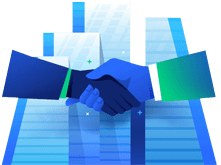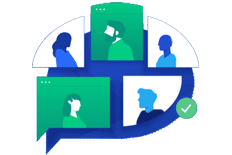۱۵۱۷ | چگونه می توان مرکز محل پرداخت پرسنل را به صورت گروهی تغییر داد؟
برای تغییر محل پرداخت گروهی از پرسنل به ترتیب زیر عمل می کنیم: ۱- از منوی "پرسنل" فرم "احکام استخدامی" را فراخوان می کنیم. ۲- پرسنل مورد نظر را به صورت دلخواه یا با استفاده از گزینش انتخاب می کنیم. ۳- در CM فرم آیتم "انجام عملیات ویرایش گروهی احکام پرسنل" را انتخاب می کنیم. ۴- در فرم نمایش داده شده چک باکس "ویرایش گروهی محل پرداخت پرسنل" را مارک می کنیم. ۵- دگمه تایید را کیک می کنیم. ۶- سیستم محل پرداخت جدید و تاریخ...
بیشتر بخوانید